
Powercfg [실행파일 : Powercfg.exe]
윈도우 설정에서 전원 및 절전 시스템 설정을 제어하기 위한 Windows 명령 프롬프트에서 사용되는 고급 유틸리티입니다. Windows XP SP2에서 처음 도입되었으며 이후 모든 윈도우즈 버전에 포함됩니다.
정확히는 옵션 중 /energy /batteryreport 2가지를 이용하는 방법입니다.
다음과 같이 사용방법은 간단합니다.
Windows 7 / Windows 10 / Windows 11
실행 또는 검색에서 명령 프롬프트[CMD]를 관리자 권한으로 실행 합니다.

사용 예시
명령어> powercfg /[옵션] 형태로 입력하는 방식을 사용합니다.

옵션① → /energy
C:\Windows\system32> powercfg /energy
결과값은 HTML형태의 보고서로 생성이 됩니다.
디폴트 경로 C:\Windows\system32\energy-report.html

만약 보고서 생성 위치를 지정하고 싶다면 /output 옵션을 이용합니다.
C:\Windows\system32> powercfg /energy /output “c:\battery-report.html”

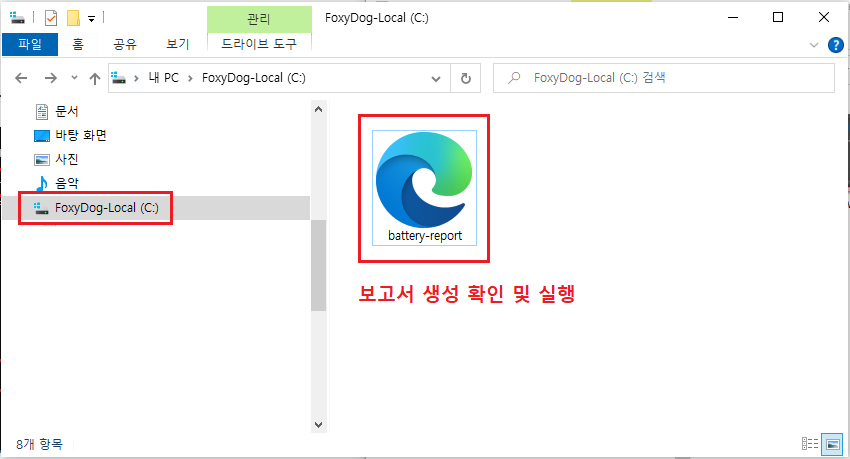
HTML 파일이므로 브라우저에서 해당 경로 실행해도 됩니다.
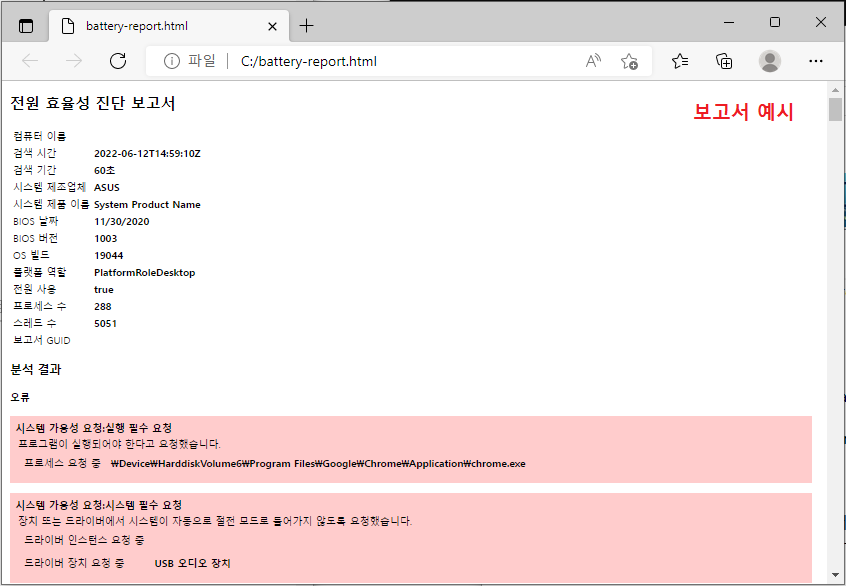
옵션② → /batteryreport
C:\Windows\system32> powercfg /batteryreport
결과값은 동일하게 HTML형태의 보고서로 생성이 됩니다.
디폴트 경로 C:\Windows\system32\battery-report.html

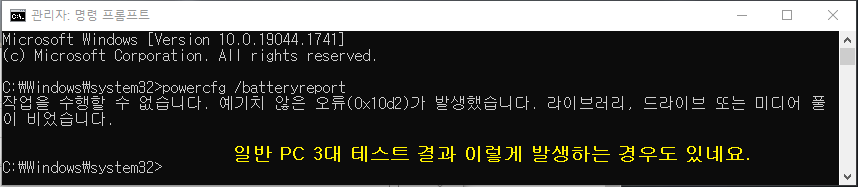
만약 보고서 생성 위치를 지정하고 싶다면 동일하게 /output 옵션을 이용합니다.
C:\Windows\system32> powercfg /batteryreport /output “c:\battery-report.html”

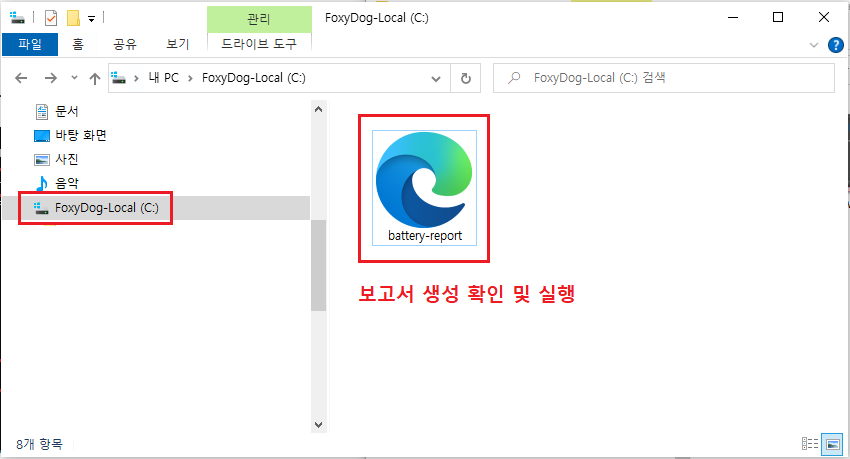
HTML 파일이므로 브라우저에서 해당 경로 실행해도 됩니다.
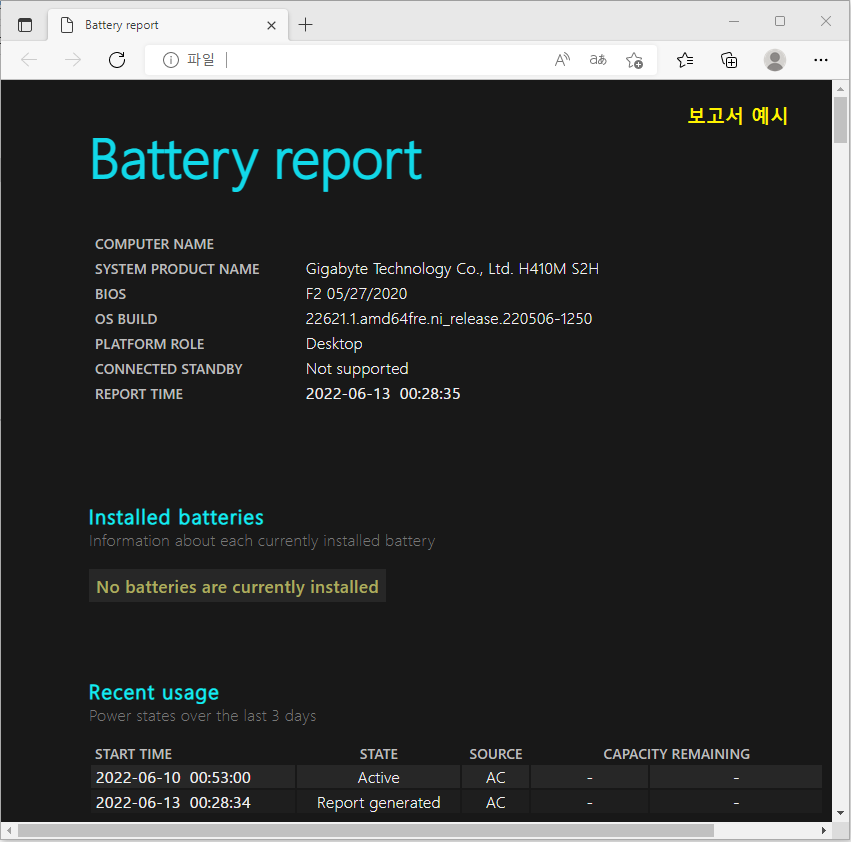
노트북 실전 테스트
① MS Surface 3
처음으로 구입한 태블릿 PC입니다.
당시 마이크로소프트에서 서피스 라인 보급형으로 나왔으며
구입 연도(생산연도)가 2015년입니다. 구입 후 약 7년이 되었습니다.
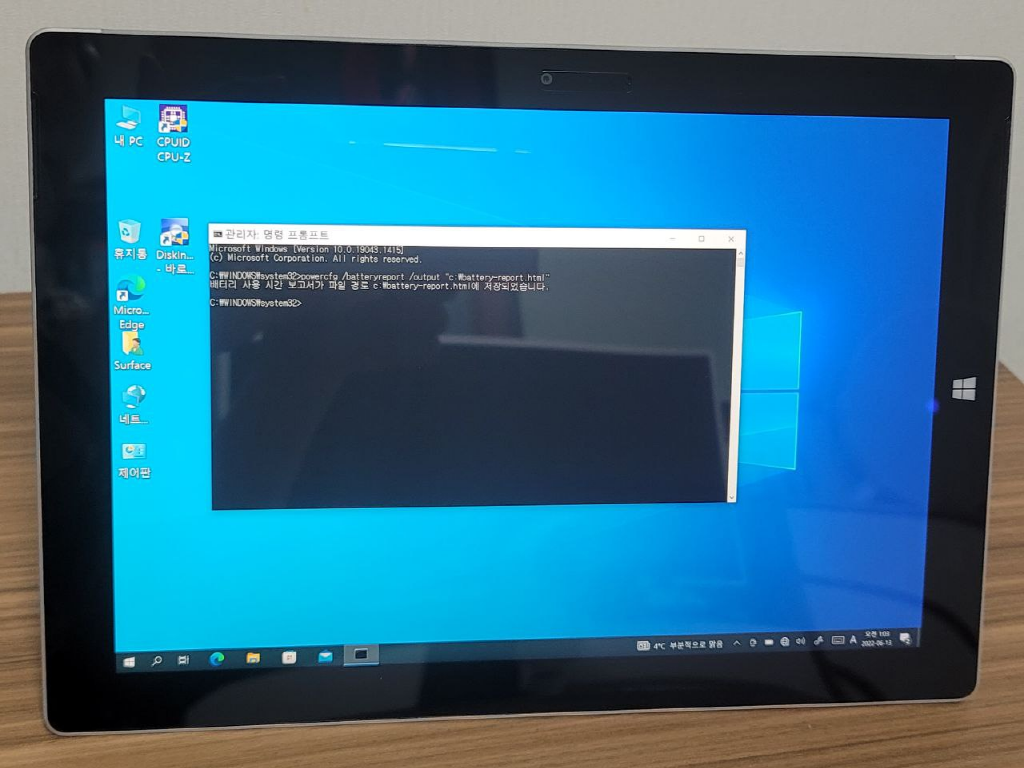
노트북 배터리 수명 확인만 하면 되므로 옵션②을 이용합니다.

CHEMISTRY [화학적 성분] = LION(리튬-이온)
DESIGN CAPACITY [설계 용량] = 28,443 mWh
FULL CHARGE CAPACITY [완전 충전 용량] = 24,236 mWh
CYCLE COUNT [사이클 카운트] = 221
배터리 레벨[수명] 계산
[완전 충전 용량=24,236 ÷ 설계 용량=28,443] x 100% = [약 85%]
나름 험하게 굴렸는데, 생각보다 높은 수명으로 유지되고 있습니다.
처음에는 중고로 팔 생각이었지만 지금은 애착 물건으로 계속 보관을 하고 있습니다.
② Samsung Galaxy Book Flex 2
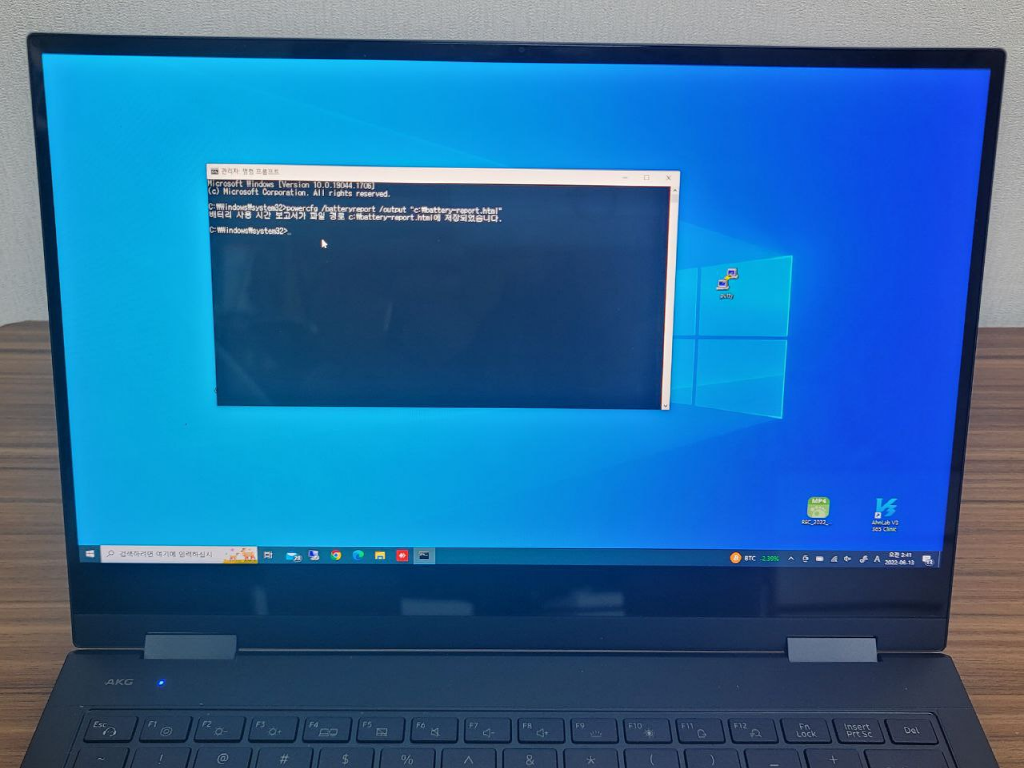
두 번째로 구입한 노트북입니다.
인텔 11세대로 노트북이라고 생각되지 않을 정도록 빠른 속도를 느낄 수 있습니다.
구입 연도(생산연도)가 2021년입니다. 구입 후 약 1년이 넘었습니다.
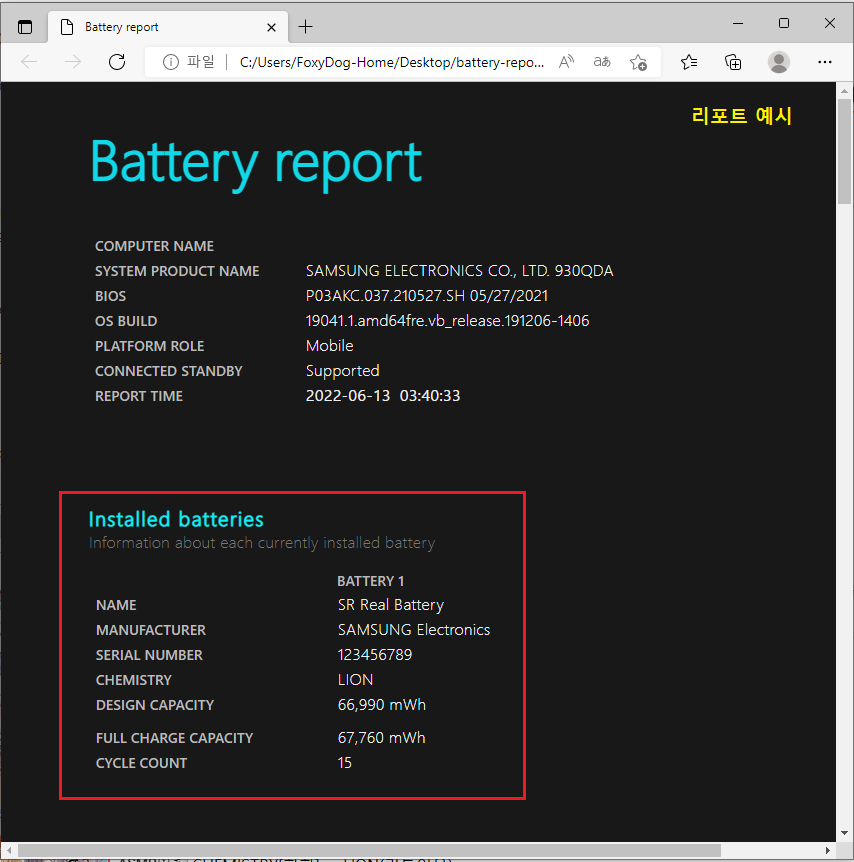
CHEMISTRY [화학적 성분] = LION(리튬-이온)
DESIGN CAPACITY [설계 용량] = 66,990 mWh
FULL CHARGE CAPACITY [완전 충전 용량] = 67,760 mWh
CYCLE COUNT [사이클 카운트] = 15
배터리 레벨[수명] 계산
[완전 충전 용량=66,990 ÷ 설계 용량=67,760] x 100% = [약 98%]
역시 사용년수가 낮은만큼 수명은 아주 좋습니다.
간략 설명
CYCLE COUNT [사이클 카운트] = 15
가 단순히 충전 횟수라고 많이 알고 있지만
남은 배터리가 50%에서 100% 충전했다고 사이클이 올라가는 게 아닌
DESIGN CAPACITY [설계 용량] = 66,990 mWh
만큼 사용을 하고
FULL CHARGE CAPACITY [완전 충전 용량] = 66,990 mWh
을 했을 경우에 사이클 카운트가 올라간다고 생각하시면 됩니다.
LION(리튬-이온) 배터리 사이클은 평균 약 500번 정도 사이클 수명이 있다고 합니다.
물론 관리 및 사용 용도에 따라 천차만별입니다.
◇ 배터리를 오래 사용하기 위한 일반적인 방법
① 배터리 최대 충전을 85%로만 유지하여 사용 [대체로 노트북 소프트웨어에서 지원]
② 배터리를 완전 충전상태에서 AC 전원을 오랫동안 연결하지 않는다.
③ 배터리를 완전 방전 상태에서 오래 방치를 하지 않는다.
④ LION(리튬-이온) 사용하는 모든 기기가 이에 해당된다.
EX. 모바일, 태블릿, 보조 배터리 등
⑤ 자주 충전하는 것은 상관없다.
그 외 배터리 리포트 정보
Recent usage [최근 사용량]
지난 3일 동안의 전원 상태를 확인
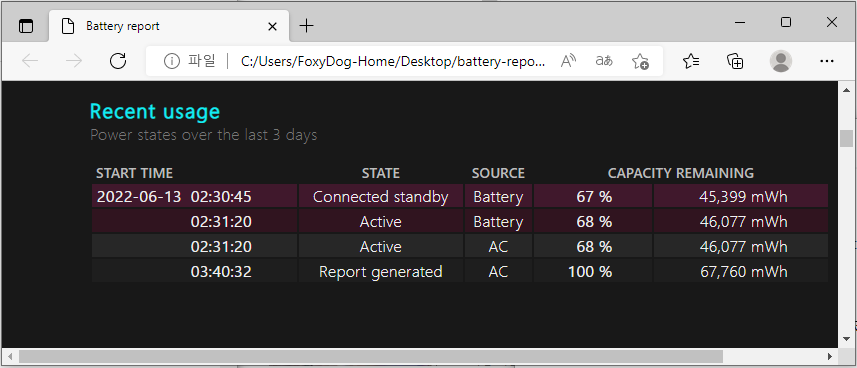
Battery usage [배터리 사용량]
지난 3일 동안 배터리가 방전됨을 확인, 그래프 표시
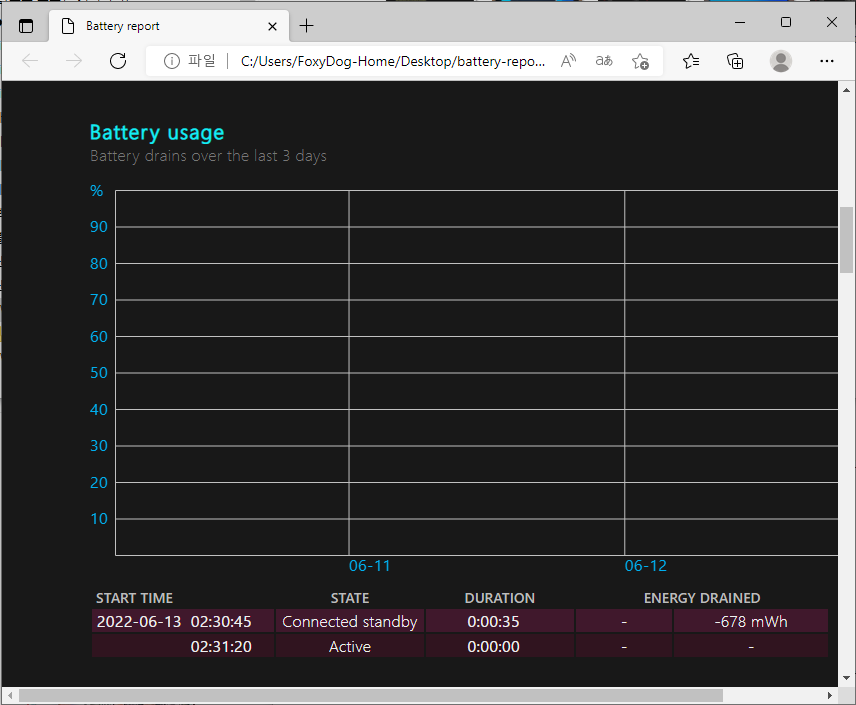
Usage history [사용 기록]
AC 및 배터리의 시스템 사용 기록을 남김
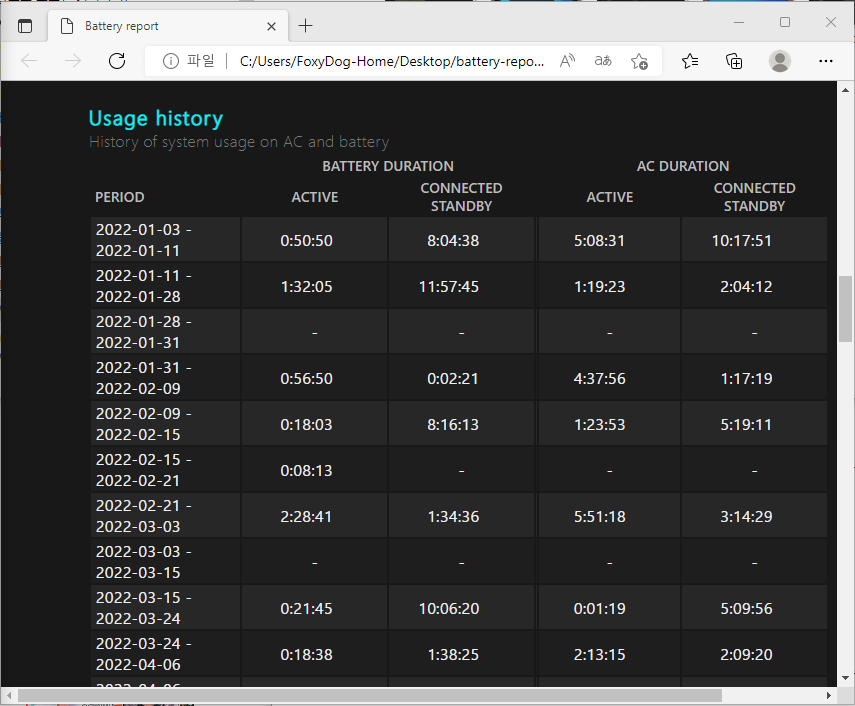
Battery capacity history [배터리 용량 기록]
시스템 배터리의 충전 용량 기록
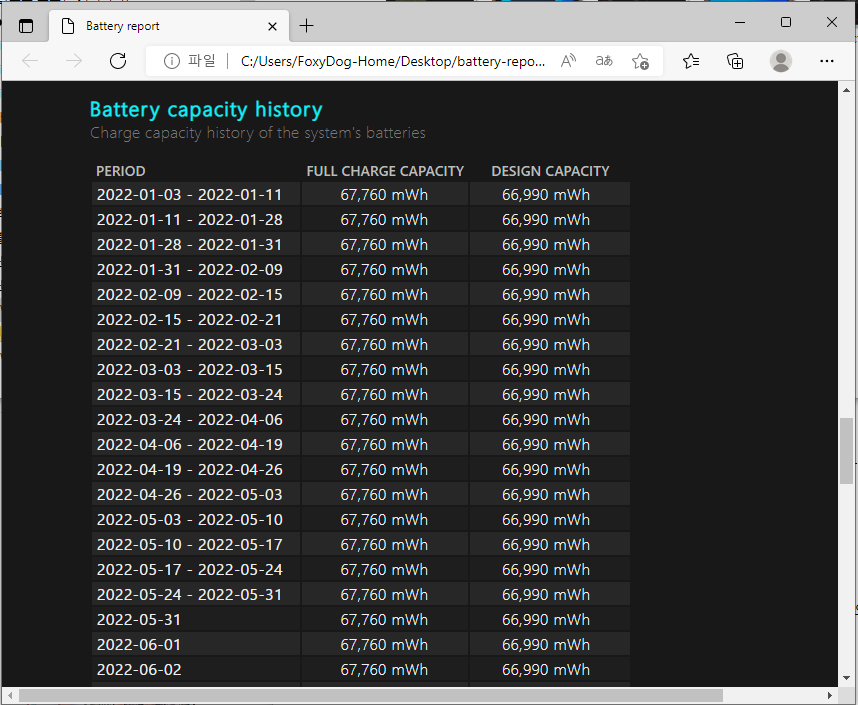
Battery life estimates [배터리 수명 예상]
관측된 수명 예상 기준으로 한 배터리 수명 추정치
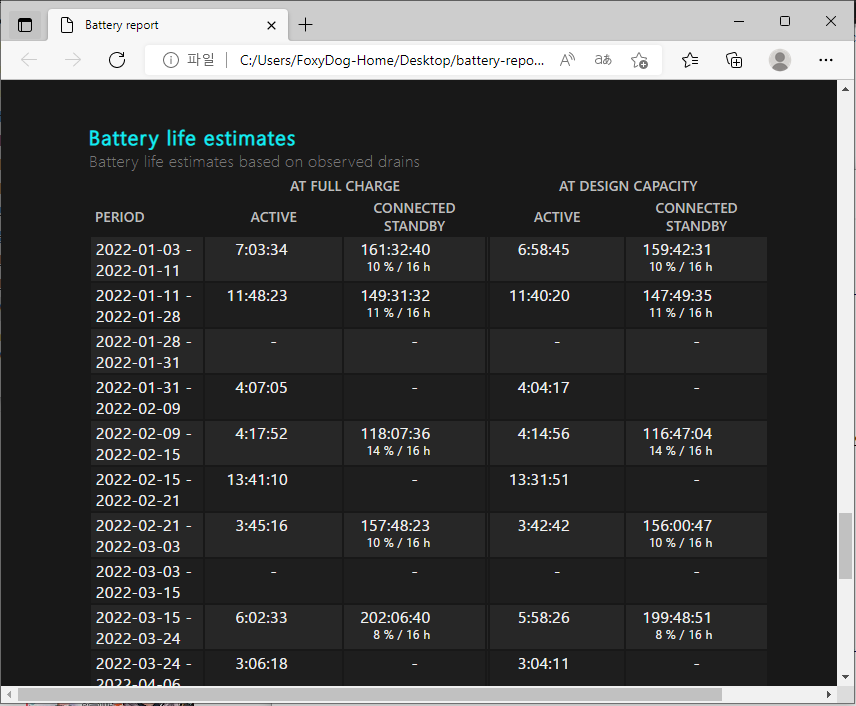
'◈『OS』 > Windows' 카테고리의 다른 글
| Windows 11 우회 설치 방법 (feat. 서피스3) (0) | 2022.07.10 |
|---|---|
| Windows 11 설치 미디어(USB) 만들기 + ISO 다운 (0) | 2022.07.08 |
| Windows - 디스크 관리 도구(MBR/GPT) (0) | 2022.05.10 |
| Windows 11 Insider Preview 설치 (0) | 2021.07.12 |
| Windows 10 설치 미디어[USB] 만들기 + ISO 다운 (0) | 2021.06.14 |



